Come caricare un sito web nella sidebar di Firefox

Se usi Firefox, abbiamo un consiglio che ti può aiutare ad essere più produttivo mentre navighi sul web. Di 'che vuoi tenere traccia della tua lista di cose da fare o di un'altra pagina web mentre leggi un altro sito web. Ti mostreremo un modo semplice per farlo.
Firefox ha una funzione che ti consente di caricare qualsiasi pagina web nella barra laterale, in modo da poter visualizzare due pagine contemporaneamente. Stiamo andando a vedere le nostre cose da fare in Wunderlist nella sidebar di Firefox durante la lettura di How-To Geek.
Per prima cosa, vai al sito che vuoi nella barra laterale - nel nostro esempio, Wunderlist.com - quindi aggiungilo ai segnalibri . Il modo più semplice per aggiungere un segnalibro a un sito Web è trascinare l'icona a sinistra dell'indirizzo del sito Web nella barra dei Preferiti, come mostrato di seguito.
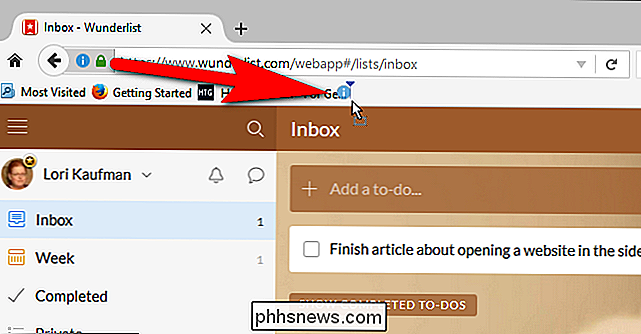
Ora per il trucco più interessante. Fai clic con il pulsante destro del mouse sul nuovo segnalibro appena creato e seleziona "Proprietà" dal menu popup.
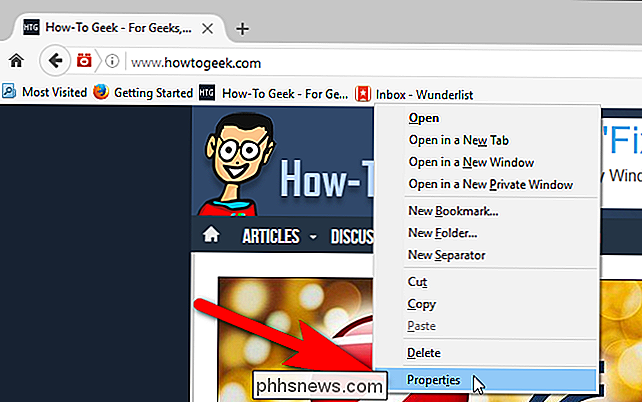
Nella finestra di dialogo Proprietà del segnalibro, fai clic sulla casella di controllo "Carica questo segnalibro nella barra laterale" in modo che sia presente un segno di spunta nella scatola. Quindi, fai clic su "Salva".
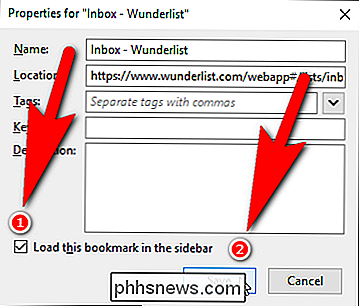
Fai clic sul segnalibro sulla barra dei Preferiti per aprire quel sito nella barra laterale a sinistra. Puoi navigare su qualsiasi sito che desideri sulla destra usando la normale barra degli indirizzi.
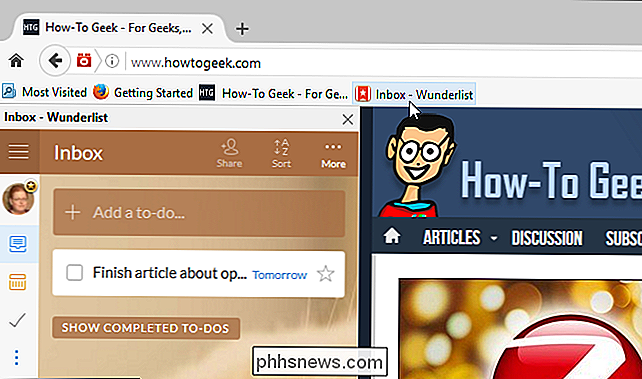
Ora puoi essere più produttivo, tenere traccia della tua lista di cose da fare e leggere How-To Geek allo stesso tempo.

Come bloccare il tuo iPad o iPhone Per bambini
IPad e iPhone ti danno il controllo su come i tuoi figli possono usare i tuoi dispositivi. Puoi bloccare rapidamente il tuo dispositivo su una determinata app prima di consegnarlo o bloccare un intero dispositivo con controllo genitori completo. Ci sono due funzioni iOS chiamate Accesso guidato e restrizioni, che svolgeranno la maggior parte del lavoro pesante qui.

Come rimuovere musica dal tuo Apple Watch
Puoi aggiungere fino a 2 GB di musica sul tuo Apple Watch in modo da poter ascoltare la musica sull'orologio utilizzando un altoparlante o cuffie Bluetooth anche quando è fuori portata del tuo iPhone. Tuttavia, se si desidera rimuovere la musica, è facile farlo. È necessario utilizzare il telefono per rimuovere una playlist dall'orologio.



